
手机设置,选WLAN,长按已连WiFi,改IP为静态,在DNS
安卓WiFi设置DNS的详细方法
在安卓设备上设置DNS(域名系统)可以优化网络连接,提高上网速度,增强隐私保护,以下是几种常见的安卓WiFi设置DNS的方法及注意事项。
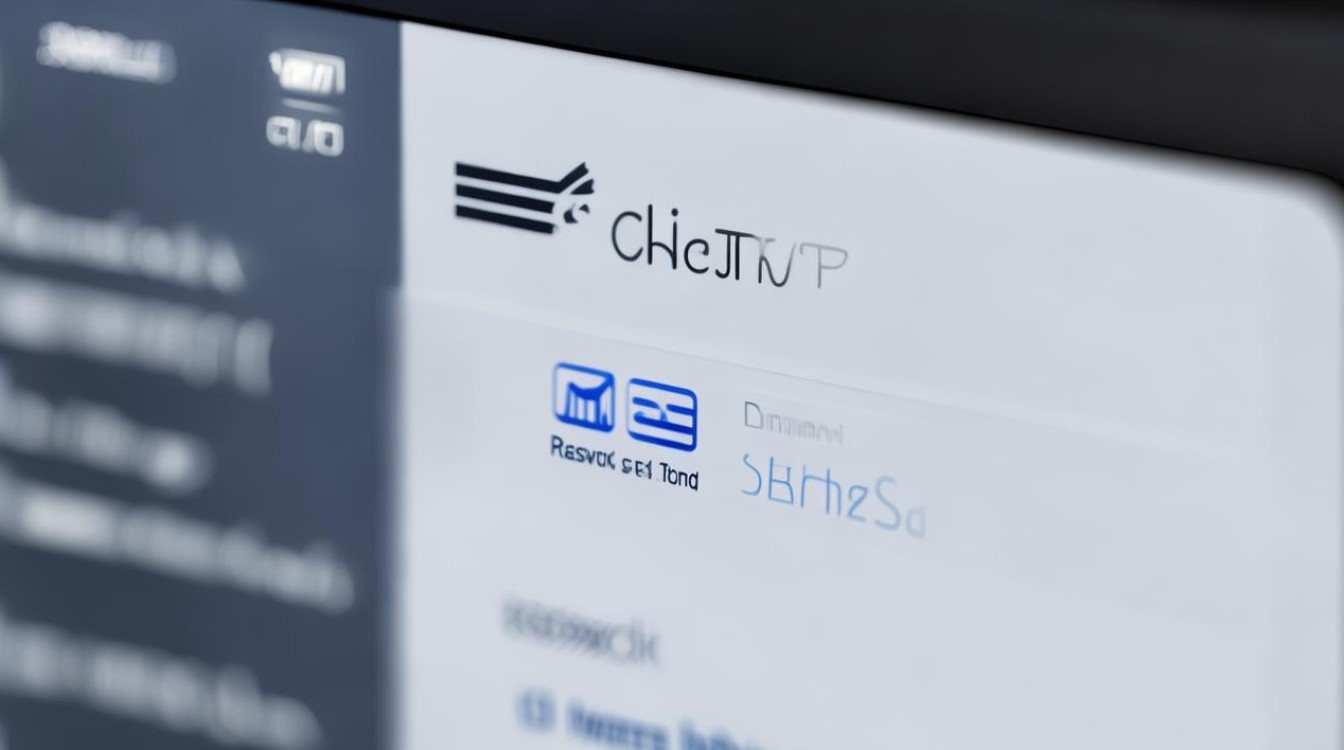
常规手动设置DNS方法
(一)操作步骤
- 打开设置:通常可以通过下拉手机屏幕顶部的状态栏,点击齿轮形状的“设置”图标进入设置菜单。
- 进入WLAN设置:在设置中找到并点击“WLAN”或“无线和网络”选项,进入无线网络设置页面。
- 选择已连接WiFi:在WLAN页面中,找到并点击已连接的WiFi网络名称右边的箭头,进入该WiFi的网络详情设置页面。
- 更改IP设置:在WiFi网络详情页面中,找到“IP设置”选项,一般默认是“DHCP”(自动获取IP地址),点击“DHCP”,在弹出的选项中选择“静态”。
- 设置DNS地址:选择“静态”后,页面下方会显示出几个设置选项,其中包括“DNS 1”和“DNS 2”,在“DNS 1”里输入你想要使用的DNS地址,如常见的Google DNS(8.8.8.8)或Cloudflare DNS(1.1.1.1),如果有第二个DNS地址,也可以填写在“DNS 2”中,若没有则可留空。
- 保存设置:输入完DNS地址后,点击上方的“确定”按钮保存设置。
(二)示例表格
| 步骤 | 操作详情 |
|---|---|
| 1 | 打开手机设置 |
| 2 | 进入WLAN设置页面 |
| 3 | 点击已连接WiFi右边箭头进入详情页 |
| 4 | 将IP设置从DHCP改为静态 |
| 5 | 在DNS 1中输入指定DNS地址(如8.8.8.8),DNS 2可选填 |
| 6 | 点击确定保存 |
通过修改网络配置设置DNS
(一)操作步骤
- 进入WiFi网络详情:打开手机设置,点击“网络和互联网”或相关网络设置选项,进入后选择“WiFi”,长按正在使用的WiFi网络名称,在弹出的菜单中选择“修改网络”。
- 高级选项设置:进入修改网络页面后,找到并点击“高级选项”(可能需要滑动页面或展开更多设置才能看到),在高级选项中,找到“IP设置”或“DNS”设置项。
- 设置DNS为静态:将DNS设置从“自动”改为“静态”,然后在相应的输入框中输入你想要使用的DNS服务器地址,如DNS 1输入8.8.8.8,DNS 2输入8.8.4.4(可选)。
- 保存并重新连接:完成DNS地址的输入后,保存设置并重新连接WiFi网络。
(二)示例表格
| 步骤 | 操作详情 |
|---|---|
| 1 | 长按已连接WiFi,选择修改网络 |
| 2 | 进入高级选项,找到DNS设置 |
| 3 | 将DNS设置为静态,输入DNS地址(如DNS 1: 8.8.8.8) |
| 4 | 保存设置并重新连接WiFi |
注意事项
- DNS地址的选择:不同的DNS服务器有不同的特点和优势,Google DNS(8.8.8.8和8.8.4.4)具有广泛的覆盖和快速的响应速度;Cloudflare DNS(1.1.1.1和1.0.0.1)注重隐私保护和安全性,你可以根据自己的需求选择合适的DNS地址。
- 稳定性问题:虽然手动设置DNS可以带来一些好处,但也可能会遇到稳定性问题,如果设置的DNS服务器出现故障或网络连接不稳定,可能会导致无法正常上网,建议选择可靠的DNS服务提供商,并定期检查DNS设置。
- 兼容性问题:某些安卓设备或特定的WiFi网络可能对DNS设置有一定的限制或特殊要求,在进行DNS设置之前,最好了解自己设备的网络设置功能和所连接WiFi网络的规定,如果遇到问题,可以尝试恢复默认设置或咨询设备厂商或网络管理员。
相关问题与解答
(一)问题一:为什么设置了自定义DNS后,网络速度没有明显提升?
- 原因分析:
- DNS服务器负载:即使选择了知名的DNS服务提供商,但如果该服务器负载过高,也可能导致响应时间延长,影响网络速度,例如在网络高峰时段,大量用户同时向同一DNS服务器发起请求,就可能出现拥堵情况。
- 本地网络环境限制:如果本地网络带宽本身有限,或者存在其他网络故障,如路由器性能不佳、信号干扰等,那么即使设置了更快的DNS,整体网络速度的提升也可能不明显。
- 缓存影响:部分应用或系统可能会对DNS查询结果进行缓存,当再次访问相同域名时,可能不会立即使用新设置的DNS进行查询,从而无法体现新DNS的速度优势。
- 解决方法:
- 更换DNS服务器:尝试更换其他可靠的DNS服务器,看看是否能有所改善,除了常见的Google DNS和Cloudflare DNS外,还有一些其他的公共DNS服务器可供选择,如OpenDNS等。
- 优化本地网络:检查路由器的工作状态,确保其性能良好,避免信号干扰,可以考虑重启路由器或调整路由器的位置,以获得更好的信号强度和稳定性。
- 清除缓存:在手机的设置中,找到应用管理或缓存清理选项,清除相关应用的缓存数据,或者重启手机,以确保新的DNS设置能够生效。
(二)问题二:设置自定义DNS后,为什么会出现网络安全提示?
- 原因分析:
- 信任问题:当你使用非官方或不常见的DNS服务器时,安卓系统可能无法自动识别其安全性和可信度,从而发出安全提示,这是因为系统默认信任的是经过认证的、广泛使用的DNS服务提供商。
- 加密和隐私设置:某些自定义DNS服务器可能没有正确配置加密协议或隐私保护措施,导致在数据传输过程中存在安全风险,如果DNS查询没有进行加密传输,你的网络活动信息可能会被窃取或篡改。
- 解决方法:
- 选择知名可靠的DNS服务提供商:优先选择那些具有良好声誉和广泛用户基础的DNS服务器,如Google DNS、Cloudflare DNS等,这些服务商通常有严格的安全措施和隐私政策,能够保证数据的安全性。
- 检查DNS服务器的设置:如果你使用的是特定的自定义DNS服务器,确保其配置了正确的加密协议(如DNS over HTTPS或DNS over TLS)和隐私保护功能,可以参考该DNS服务器的官方文档或联系提供商获取相关信息。
- 忽略提示(谨慎操作):如果你确定所使用的自定义DNS服务器是安全可靠的,并且了解相关的风险,可以选择忽略安全提示。